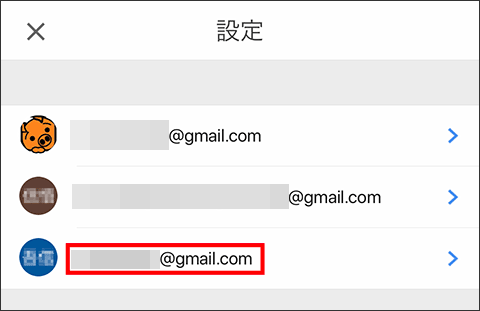私は、Gmailを以下のように使っています。
複数のパソコンとスマートフォンでGmailを活用
- 職場のパソコン
- 自宅のパソコン
- モバイルパソコン
- 個人のスマートフォン
複数のGmailアカウントを活用
- 個人のメインアドレス
- 職場のアドレス
- 個人のセカンドメール
環境が変わった場合に、自動ログインを解除したい場合があるので明記します。
スマートフォンで、何時でも何処でも簡単にできます。
操作方法
左上のメニューをタップします。
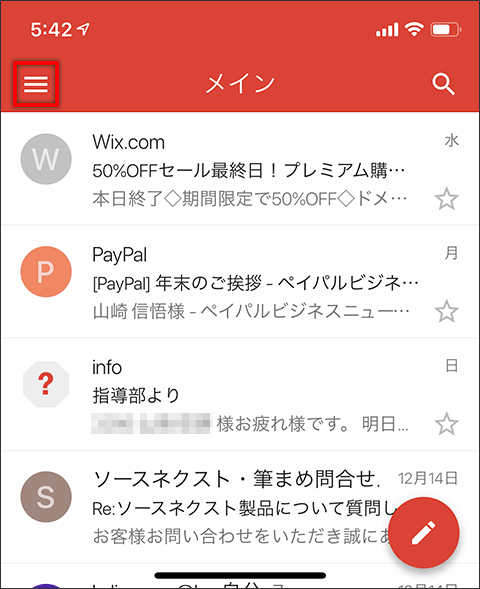
下にスクロールして「設定」をタップします。

ログインを解除したアカウントをクリックします。
右側にある「セキュリティ」をタップします。
※見えない場合は、スライドしてからタップしてください
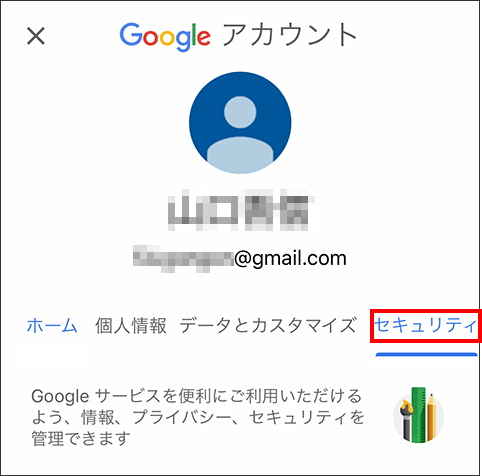
「端末を管理」をタップします。

ログインを解除したい端末をタップします。
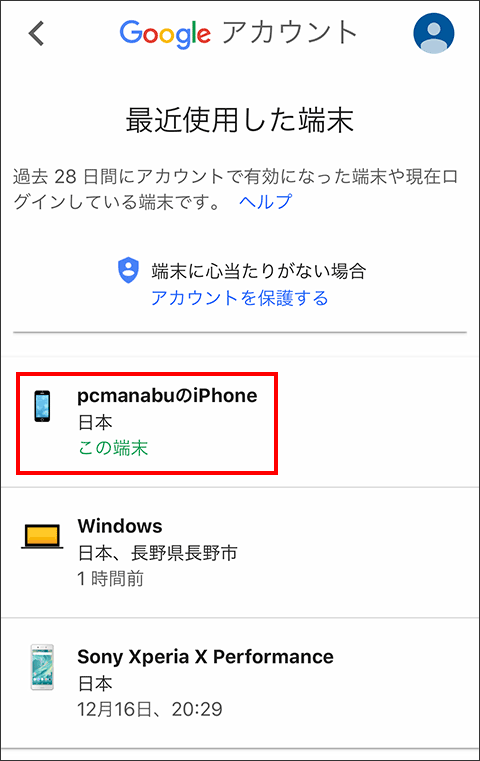
「削除」をタップします。
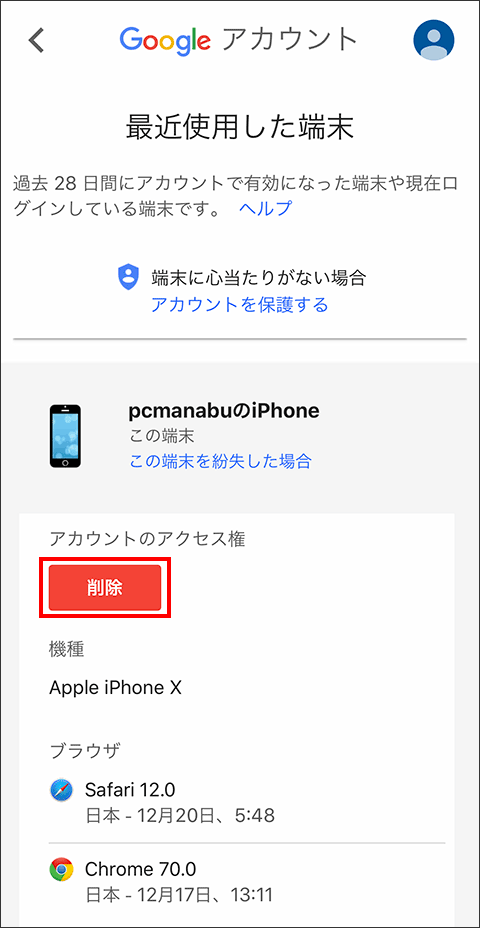
以上で、次回Gmailを使おうとするとパスワードが求められるようになります。
まとめ:Gmailをセキュアに使おう
スマホに設定したGmailを解除する方法がわからず苦労しました。
本方法を使えば、次回から表示されなくなるため、結果的に解除と同じ動きになります。
お試しください。